История Firefox каждого пользователя содержит ваши поисковые запросы, все страницы, которые вы посетили, ваше успешное имя пользователя и многое другое, и вы можете легко очистить все это должным образом или настроить его, чтобы очистить его немедленно. Firefox также предлагает, чтобы, если вы хотите выполнить поиск в Firefox в течение короткого времени без необходимости во вкладке, которая сохраняет данные, пользователи могут выбрать доступ в режиме приватного просмотра непосредственно из приватного просмотра браузера. Это как Очистить историю Firefox с помощью Mac и веб-приложений.
Как и в некоторых других браузерах, Firefox ведет полную учетную запись вашего онлайн-опыта. Если вы хотите скрыть свои следы и не хотите, чтобы Firefox собирал какую-то информацию или что-то еще, вы можете внести необходимые изменения, чтобы создать еще более безопасный доступ в Интернет. Прочтите эту статью.
Содержание: Часть 1. Что включает история просмотров?Часть 2. Как очистить всю историю в Firefox на Mac?Часть 3. Как удалить историю в Firefox Windows?Часть 4. Как очистить историю Firefox на iPad?Часть 5. Вывод
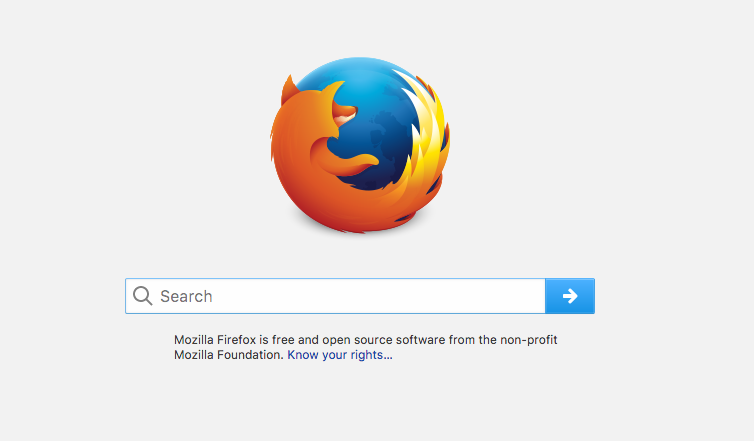
Часть 1. Что включает история просмотров?
Когда вы выполняете поиск в Интернете, Firefox часто вспоминает множество деталей о ваших местах, где вы были, сохраненных вами данных и многом другом. Весь этот материал называется вашей историей. Но независимо от того, используете ли вы общедоступный компьютер или совместно используете устройство с кем-то другим, вероятно, вы не хотите, чтобы кто-либо видел подобные вещи на вашем устройстве, поэтому вам нужно Очистить историю Firefox.
История просмотров и загрузок
История просмотров - это сводка посещенных вами страниц, которую можно увидеть в меню «История», в списке «История» на панели «Библиотека», а также в коллекции сочетаний клавиш по всему веб-адресу. История загрузок - это сборник элементов, к которым вы обращались из браузера загрузок.
Форма и история запросов
История типов содержит информацию, к которой вы обращались в процессе веб-страницы автозаполнения истории. История поиска содержит объекты, которые вы разместили в окне поиска в основном на странице «Новая вкладка» или даже в окне поиска Firefox.
Файлы
Файлы cookie хранятся в отношении страниц, к которым вы обращаетесь, включая такие настройки сайта или статус учетной записи. Которая содержит информацию и веб-требования, сохраненные в плагинах Adobe Flash. Файлы cookie могут использоваться частными лицами, чтобы следить за вами по страницам.
Кэшированные данные в файлах cookie могут иногда конфликтовать с веб-сайтом, на который они ссылаются, если страница была обновлена, что приводит к ошибкам при повторной попытке загрузить страницу. Кроме того, поскольку файлы cookie на самом деле являются файлами на вашем жестком диске, они в конечном итоге занимают некоторое место на вашем компьютере. Итак, важно удалить куки в Firefox временами.
Кэш
A кэш содержит временные данные, такие как интернет-сайты и некоторый другой социальный контент, который Firefox обнаружил в сети, чтобы ускорить запуск веб-сайтов и страниц, которые вы посетили.
Активные логины
Когда вы вошли на другую веб-страницу, которая использует шифрование HTTP, когда вы запускали Firefox более часто, страница считается «активной». Удаление этих знаков вас с этих страниц.
Данные автономного сайта
Когда вы включили это, база данных может сохранять файлы и программное обеспечение, что означает, что вы всегда можете продолжить вход, пока вы на самом деле не подключены к сети.
Настройки сайта
Это предпочтение предназначено для такого сохраненного веб-увеличения, доступ к которому осуществляется, персонального декодирования и элементов управления страницей (например, исключения всплывающих окон), перечисленных в разделе «Информация о странице».
Как просмотреть историю в Mozilla Firefox со временем?
Попытка получить доступ к недавно посещенным веб-сайтам на вашем устройстве может быть полезна для различных целей. Например, вы можете захотеть выполнить поиск в базе данных, которую вы посетили всего несколько дней назад, и вы больше не вспомните URL. Вы также должны убедиться, что пользователи могут получать доступ и использовать страницы, на которых вы их авторизовали. Независимо от обстоятельств вы можете удобно перемещаться по недавно посещенным веб-сайтам на своем устройстве с помощью окна браузера.
- Запустите Firefox на своем устройстве, нажав «Пуск», «Все программы», затем «Firefox».
- Выберите опцию «Закладки», расположенную в верхней части домашней страницы, а затем выберите «Упорядочить закладки».
- Щелкните «История», затем в верхнем левом углу панели «Упорядочить закладки».
- Выберите период времени. Вы можете выбрать открытие недавно посещенных веб-сайтов вчера, сегодня, за последние семь дней или за месяц.
- Проверьте веб-сайты, к которым недавно заходили, в правильном окне.
Часть 2. Как очистить всю историю в Firefox на Mac?
Каждый раз, когда вы заходите на сайт, подписываете форму или выбираете соединение, интернет-браузер будет знать, что вы сделали, но когда вы запускаете Firefox, вы также можете установить файл, содержащий полную историю, на всех устройствах. Это было идеально для этих пользователей. Это означает, что вы всегда можете быстро искать сайты, которые просматривали ранее, или даже экономить ресурсы при заполнении форм анкеты. Так что это гораздо менее подходит, чем некоторые.
Собранная история приведет к нежелательным проблемам, конфиденциальным данным, путанице, разрушенным ожиданиям, фальсифицированным документам и многому другому. Есть два распространенных метода удаления истории Safari. Вы можете стереть ссылку или даже период времени.
Очистить историю в Firefox на Mac вручную
- Запустите Firefox, затем выберите Историю, затем очистите недавнюю историю, расположенную на панели навигации в верхней части браузера.
- Выберите период времени для очистки и даже для сортировки вещей, которые вы хотите очистить.
Вы также можете воспользоваться другим методом ниже.
- Запустите Firefox и выберите историю. Затем отобразите всю историю в строке меню в верхней части экрана.
- Выберите категории, которые хотите удалить, или даже используйте
command +выбрать несколько предметов. - Щелкните правой кнопкой мыши и выберите «Забудьте об этом разделе» или нажмите кнопку удаления.
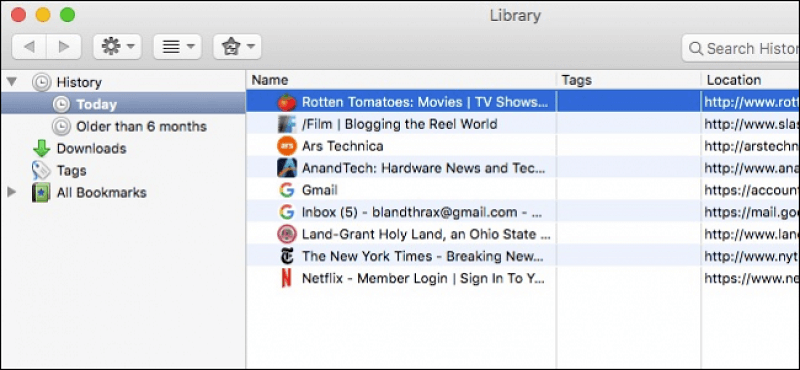
Очистить историю в Firefox на Mac с iMyMac PowerMyMac
Чтобы легко очистить историю Firefox, вы можете использовать быстрый и надежный инструмент, который сделает всю работу за вас. iMyMac PowerMyMac очистить всю историю браузера FireFox всего за несколько кликов. Он также поддерживает множество браузеров, вы можете легко очистить историю в Chrome или в Safari и многое другое.
Все, что вам нужно сделать, это несколько шагов и указаний, и вам потребуется несколько минут, чтобы очистить всю историю. Вот как очистить историю Firefox. конфиденциальность особенность iMyMac PowerMyMac очищает файлы cookie, сканирует, обновляет и просматривает все веб-сайты вашего Mac.
Шаг 1. Загрузите и установите iMyMac PowerMyMac с официального сайта.
Шаг 2. После установки iMyMac запустите его на своем Mac. С левой стороны вы увидите несколько важных модулей. Выбрать конфиденциальность функцию.
Шаг 3. Нажмите SCAN Ключ и подождите, пока все файлы в окнах вашего Mac будут отсканированы. Когда все закончится, вы увидите все отсканированные файлы в левом углу.
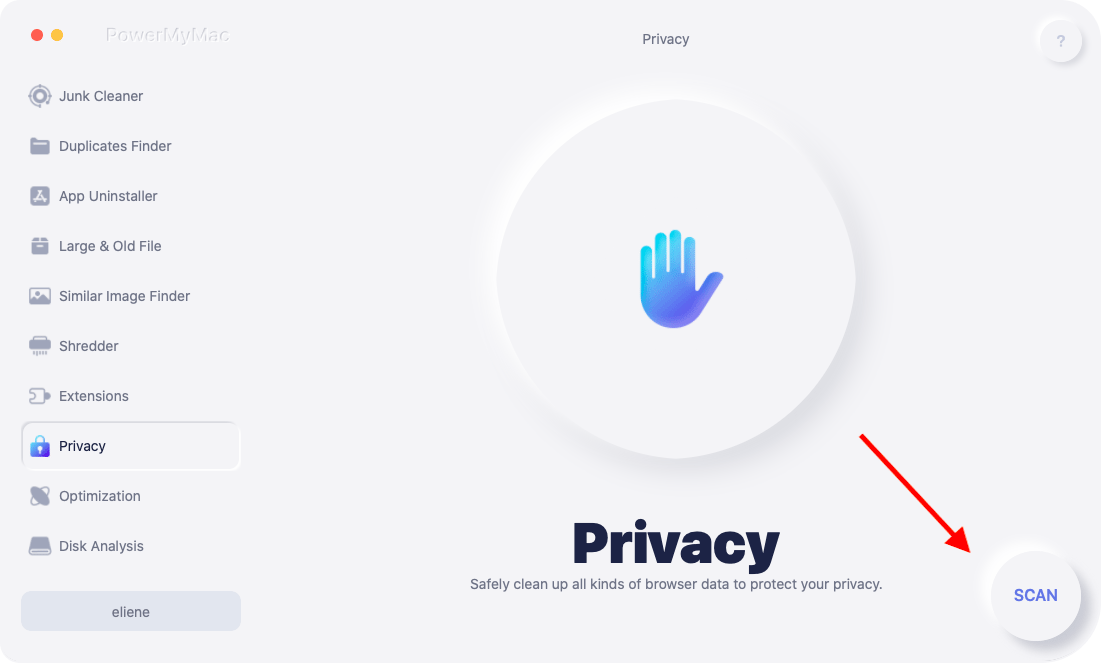
Шаг 4. Нажмите кнопку «Просмотр», чтобы перейти к экрану, на котором установлены браузеры Mac, в левом столбце. Выберите браузеры, которые вы хотите стереть.

Шаг 5. После выбора нужных элементов для очистки История посещений, история загрузок, файлы cookie, а также другие файлы отображаются справа. Выберите файлы данных или используйте опцию «Все» наверху, чтобы проверить, какие файлы нужно очистить.
Шаг 6. После маркировки файлов нажмите кнопку ЧИСТКА .
Вот и все, что вы сделали, как легко очистить историю браузера Firefox.
Часть 3. Как удалить историю в Firefox Windows?
Mozilla Firefox уделяет большое внимание безопасности. Компания, которая сделала это возможным, настаивает на том, чтобы у каждого была свобода защиты в Интернете. Следовательно, легко и полностью стереть историю поиска Firefox, просто следуйте указаниям и рекомендациям в этом сообщении.
- Идите и запустите браузер Firefox на вашем устройстве.
- Щелкните три горизонтальные линии в верхнем углу дисплея.
- Щелкните Библиотеку и выберите историю.
- Щелкните Очистить недавнюю историю.
- Если вы хотите Очистить всю историю, выберите все.
- Выберите файлы, которые хотите очистить.
- Затем нажмите Очистить сейчас. Теперь начнется очистка истории Firefox. Подождите, пока это будет сделано, и вы закончите.
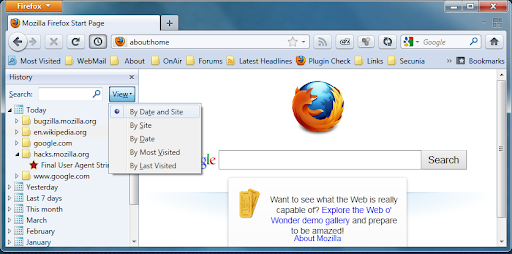
Следует отметить, что очистка любого из этих предметов меняет будущие впечатления от серфинга. Например, когда вы удаляете текущие логины, вам нужно будет оставаться на всех веб-сайтах за предыдущий период. Аналогичным образом, как только вы удалите файлы cookie, возможности доступа будут удалены, и вам нужно будет снова зарегистрировать свои пароли.
Часть 4. Как очистить историю Firefox на iPad?
Firefox содержит веб-сайты, к которым вы обращались в своей истории во время серфинга в Интернете. Следуйте инструкциям, чтобы удалить свою историю.
- Коснитесь клавиши меню в центре окна, это меню будет в правом верхнем углу, если вы используете iPad.
- Коснитесь значка библиотеки.
- Коснитесь раздела истории, чтобы просмотреть историю сайтов.
- Затем перейдите к очистке недавней истории
- Выберите период, который нужно очистить.
Очистить веб-сайт из истории
- Коснитесь клавиши меню в центре страницы, меню будет расположено в правом верхнем углу, если вы используете iPad.
- Нажмите кнопку библиотеки.
- Отметьте кнопку «История», чтобы просмотреть список посещенных мест.
- Прокрутите до страницы, которую хотите удалить из своих данных.
- Это не приведет к удалению каких-либо данных или логинов из Интернета. Для следующей страницы.
Очистить данные одного сайта
- Коснитесь элемента управления меню в центре экрана, меню будет в правом верхнем углу, если вы используете iPad.
- Выберите Настройки на панели управления.
- В меню настроек Firefox, а затем выберите конфиденциальность данных под категорией конфиденциальности.
- Коснитесь информации на странице.
- Выберите Правка в правом верхнем углу.
- Нажмите красную кнопку рядом с любой страницей, которую хотите удалить, или нажмите «Очистить все сведения о веб-сайте» внизу, чтобы удалить ее.
Очистить данные на всех исторических сайтах
- Нажмите кнопку «Домой» в центре экрана, она будет в правом верхнем углу, когда вы используете iPad.
- Коснитесь Настройки на панели меню.
- В меню «Конфигурация Firefox» выберите «Конфиденциальность данных» прямо под строкой «Конфиденциальность».
- Просто нажмите кнопку переключателя рядом с категориями деталей, которые вы хотите удалить.
- Просто нажмите кнопку очистки личных данных.
Если вы решите очистить историю Firefox после закрытия, Firefox даже больше не будет выдавать вам предупреждений, и важно помнить, как вы выбрали этот метод в первую очередь. Или вы можете спросить, почему вы всегда входите в свои предпочтительные страницы социальных сетей и почему существующая история веб-поиска исчезнет. Важно помнить, как очищать историю Firefox каждый раз, когда вы его используете, чтобы он защищал все ваши действия в браузере, когда вы входите в систему.
Часть 5. Вывод
Очистить историю Firefox, а также другие личные данные стали одной из самых безопасных мер безопасности, которые можно предпринять. Firefox интересен, и у него также есть выбор очищать этот контент каждый раз, когда вы его закрываете, и если вы очень уязвимы для безопасности, в том числе используете ли вы одну из основных работ Firefox или легко просматриваемое устройство, это идеальный способ позволить это.
Мы используем браузер каждый день, просто чтобы просмотреть наши сообщения, проверить платформы социальных сетей, сделать еще немного покупок, возможно, купить что-нибудь, но, а иногда и использовать наш кошелек виртуальной реальности. Браузер продолжает цепляться за файлы, но на протяжении всего момента может создавать проблемы, входя в систему или запуская каталоги. По-прежнему разумно удалять историю файлов и удалять их на регулярной основе.
Недостатком этого является то, что вы зарегистрировали учетные записи пользователей, которые могут быть потеряны, поэтому вам нужно будет все вернуть. Хотя, с другой стороны, ваша безопасность намного лучше защищена, и браузер будет работать быстрее. И очень важно следовать всем шагам и рекомендациям здесь, когда вы Очистить историю Firefox на вашем устройстве.



